2024-10-04
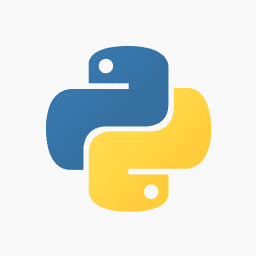

「GPUを使う場合Python2+TensorFlow1にすべき」だの散見するが、最新パソコンにそんな古いものを入れるなど、初っ端からテンションダダ落ちである。
最新パソコンには最新のPython, TensorFlow, CUDAを入れて動かしたいのが必然であり、当然それを目指すべきである。
と、いうことで、NVIDIAの最上位GPUカードGeForce RTX 3090を2枚搭載した、TSUKUMOのBTOパソコンWA9J-X211/XT
https://www.tsukumo.co.jp/bto/pc/special/multi-gpu/2021/WA9J-X211XT.html
のWindows10 Pro 64bitに、すべて最新のPython, TensorFlow, CUDA, cuDNNをセットアップ、デュアルGPUで動かすまでのメモ。結論から言うと、普通に動きます。皆さん最新のバージョン使いましょう。
【Python 3.10のインストール】2021/10/5時点最新
公式サイトに行き、
Download→Latest:Python3.10→Files→Windows installer(64-bit)で実行ファイルをダウンロード&実行する。
Install launcher for all users (recommended) Add Python 3.10 to PATH
両方にチェックを入れる。
Customize Installationを選択。
Optional FeaturesはデフォルトのままNext。
Advanced OptionsはデフォルトのほかInstall for all usersにチェックを入れて、インストールディレクトリがC:\Program Files\Python310になったことを確認してInstall。
Disable path length limitが表示された場合、クリックして長さ制限を解除する。
インストール完了。
動作確認
コマンドプロンプトかWindows PowerShellを開き、pythonとpipの存在を確認する。
python -V Python 3.10.0 pip -V pip 21.2.4 from C:\Program Files\Python310\lib\site-packages\pip (python 3.10)
そのようなファイルやディレクトリは...のエラーが出た場合、コントロールパネル→システムとセキュリティ→システム→システムの詳細設定→環境変数→システム環境変数→PATHを確認し、C:\Program files\Python310にパスが通っているか確認する。
基本パッケージのインストール
GPU関係のライブラリをインストールする際、当方環境では管理者アカウントだとはじかれるものがあったので、一般ユーザとして普通にコマンドプロンプトを開く。
pip install -U pip setuptools numpy pandas matplotlib seaborn spyder scikit-learn scikit-learn-intelex jupyterlab jupyter jupyter-console jupytext nteract_on_jupyter
Jupyterは以下3通りの起動方法をよく使う
jupyter notebook jupyter nteract jupyter qtconsole
これでPython本体は最新が入った。続いてNVIDIA GPUライブラリキットのインストールを行います。
【Windows】Python3.10+TensorFlow2.6-GPU+CUDA11.4+cuDNN8.2を動かす【2】
※本記事内容の無断転載を禁じます。
ご連絡は以下アドレスまでお願いします★
CUDA13環境下でGPU使用版のllama.cppを導入しC++ライブラリを使う
CUDA13環境下でGPU使用版のllama-cpp-pythonを導入する
CUDA13環境下でGPU使用版のPyTorchを導入する
LetsEncrypt/certbotの証明書自動更新がエラーになる場合
Wav2Lipのオープンソース版を改造して外部から呼べるAPI化する
Wav2Lipのオープンソース版で静止画の口元のみを動かして喋らせる
【iOS】アプリアイコン・ロゴ画像の作成・設定方法
オープンソースリップシンクエンジンSadTalkerをAPI化してアプリから呼ぶ【2】
オープンソースリップシンクエンジンSadTalkerをAPI化してアプリから呼ぶ【1】
Windows11+WSL2でUbuntuを使う【2】ブリッジ接続+固定IPの設定
CUDA13環境下でGPU使用版のPyTorchを導入する
【Windows10】リモートデスクトップ間のコピー&ペーストができなくなった場合の対処法
【Apache】サーバーに同時接続可能なクライアント数を調整する
VirtualBoxの仮想マシンをWindows起動時に自動起動し終了時に自動サスペンドする
size_tとssize_tを使い分けてSegmentation Faultを予防する
【ひかり電話+VoIPアダプタ】LANしか通ってない環境でアナログ電話とFAXを使う
Intel Macbook2020にBootCampで入れたWindows11 Pro 23H2のBluetoothを復活させる
Windows11のコマンドプロンプトでテキストをコピーする